تتيح لك خدمة Cloud Translation ترجمة أي سلسلة عشوائية إلى أي لغة معتمَدة. تتوفّر ميزة التعرّف على اللغة أيضًا في الحالات التي تكون فيها اللغة المصدر غير معروفة.
ما ستتعرّف عليه
- إنشاء طلب إلى Cloud Translation API واستدعاء واجهة برمجة التطبيقات باستخدام curl
- ترجمة النصوص
- استخدام إصدار Premium
- جارٍ رصد اللغة
المتطلبات
استطلاع الرأي
كيف ستستخدم هذا البرنامج التعليمي؟
ما هو تقييمك لتجربة استخدام Google Cloud Platform؟
إعداد البيئة بالسرعة التي تناسبك
إذا لم يكن لديك حساب على Google (Gmail أو Google Apps)، عليك إنشاء حساب. سجِّل الدخول إلى "وحدة تحكّم Google Cloud Platform" (console.cloud.google.com) وأنشِئ مشروعًا جديدًا:
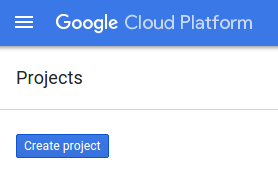
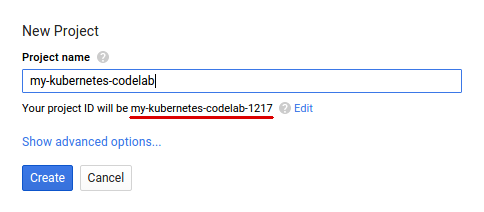
تذكَّر معرّف المشروع، وهو اسم فريد في جميع مشاريع Google Cloud (الاسم أعلاه مستخدَم حاليًا ولن يكون متاحًا لك، نأسف لذلك).
يمكن للمستخدمين الجدد في Google Cloud Platform الاستفادة من فترة تجريبية مجانية بقيمة 300 دولار أمريكي.
إعداد Codelab في مؤتمر
سيشارك معك المدرّب حسابات مؤقتة تتضمّن مشاريع حالية تم إعدادها مسبقًا، لذا لن تحتاج إلى القلق بشأن تفعيل الفوترة أو أي تكلفة مرتبطة بتنفيذ هذا الدرس العملي. يُرجى العِلم أنّه سيتم إيقاف جميع هذه الحسابات بعد انتهاء جلسة التدريب العملي بوقت قصير.
بعد تلقّي اسم مستخدم وكلمة مرور مؤقتَين من المدرّب لتسجيل الدخول، سجِّل الدخول إلى Google Cloud Console: https://console.cloud.google.com/.
في ما يلي ما يجب أن يظهر لك بعد تسجيل الدخول :
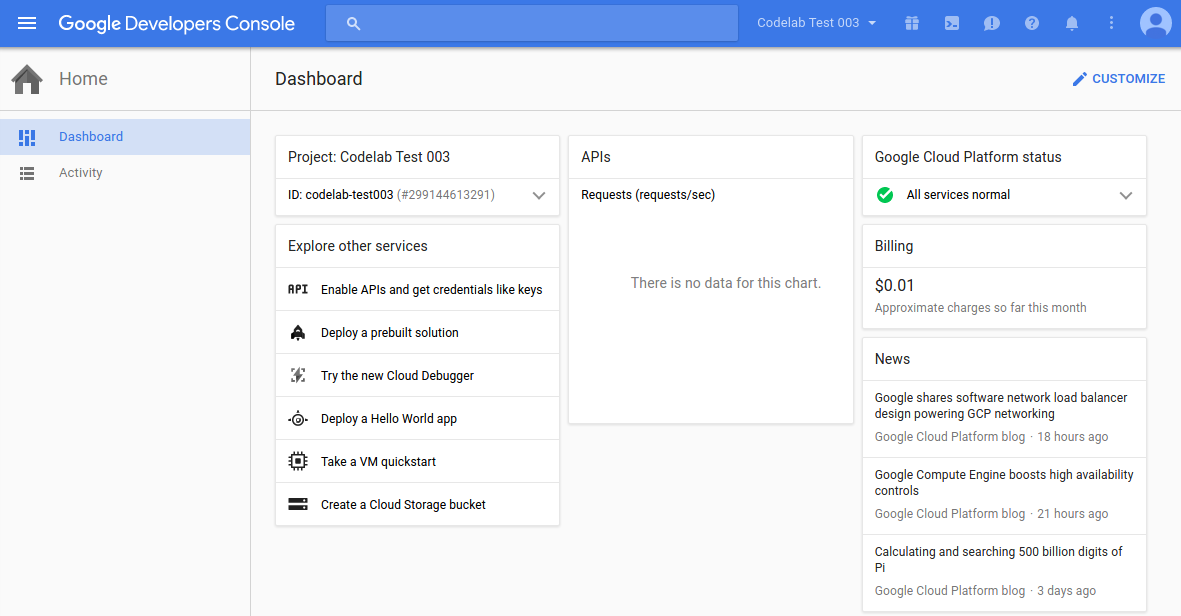
انقر على رمز القائمة في أعلى يمين الشاشة.

اختَر API Manager من القائمة المنسدلة.
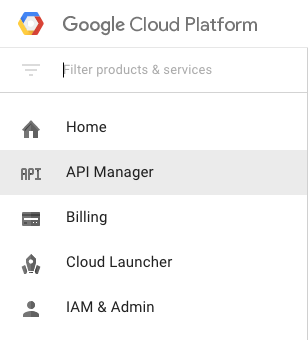
انقر على تفعيل واجهة برمجة التطبيقات.

بعد ذلك، ابحث عن "ترجمة" في مربّع البحث. انقر على Google Cloud Translation API:
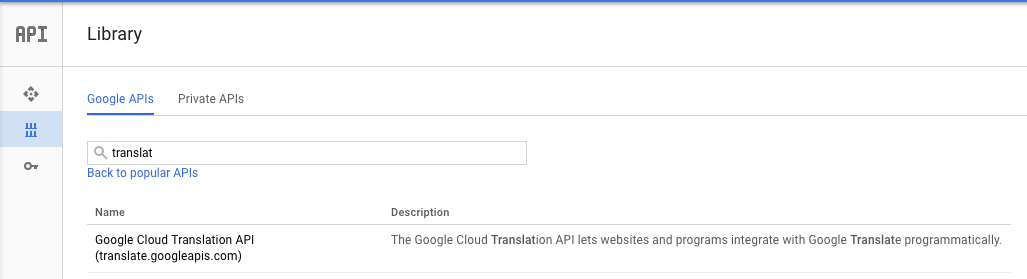
إذا كانت واجهة برمجة التطبيقات مفعّلة، سيظهر لك زر "إيقاف". لا توقِف واجهة برمجة التطبيقات.

إذا كانت واجهة برمجة التطبيقات غير مفعّلة، انقر على تفعيل لتفعيل Cloud Translation API:
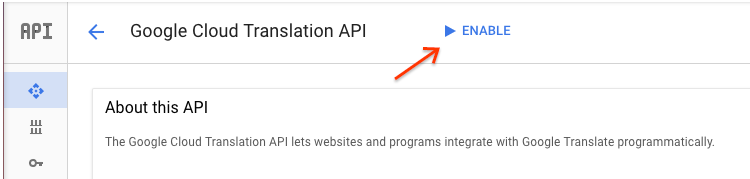
انتظِر بضع ثوانٍ حتى يتم تفعيلها. سيظهر لك ما يلي بعد تفعيلها:

Google Cloud Shell هي بيئة سطر أوامر تعمل في السحابة الإلكترونية. تتضمّن هذه الآلة الافتراضية المستندة إلى Debian جميع أدوات التطوير التي تحتاج إليها (gcloud وbq وgit وغيرها)، كما توفّر دليلًا منزليًا ثابتًا بسعة 5 غيغابايت. سنستخدم Cloud Shell لإنشاء طلبنا إلى Translation API.
للبدء في استخدام Cloud Shell، انقر على رمز "تفعيل Google Cloud Shell"  في أعلى يسار شريط العنوان.
في أعلى يسار شريط العنوان.

يتم فتح جلسة Cloud Shell داخل إطار جديد في أسفل وحدة التحكّم وعرض موجه سطر الأوامر. انتظِر إلى أن يظهر الطلب user@project:~$
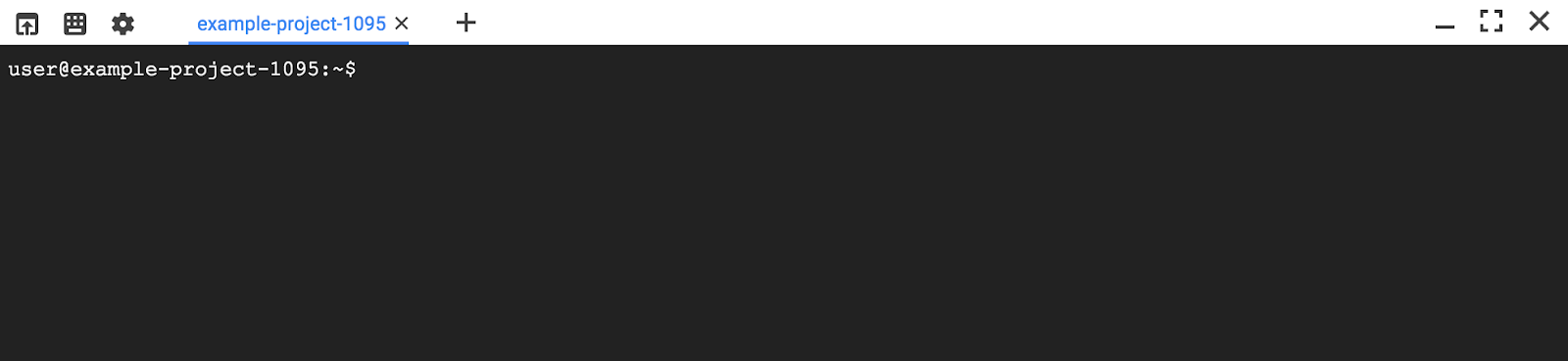
بما أنّنا سنستخدم curl لإرسال طلب إلى Translation API، علينا إنشاء مفتاح API لتضمينه في عنوان URL الخاص بالطلب. لإنشاء مفتاح واجهة برمجة تطبيقات، انتقِل إلى قسم "إدارة واجهات برمجة التطبيقات" في لوحة بيانات مشروعك:
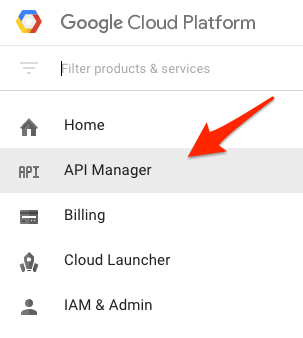
بعد ذلك، انتقِل إلى علامة التبويب بيانات الاعتماد وانقر على إنشاء بيانات اعتماد:
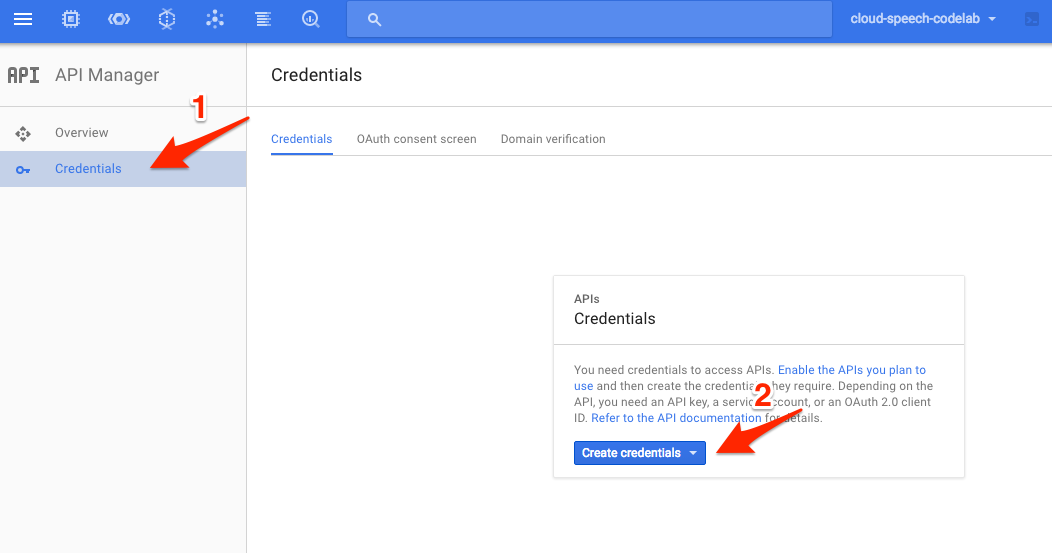
في القائمة المنسدلة، اختَر مفتاح واجهة برمجة التطبيقات:
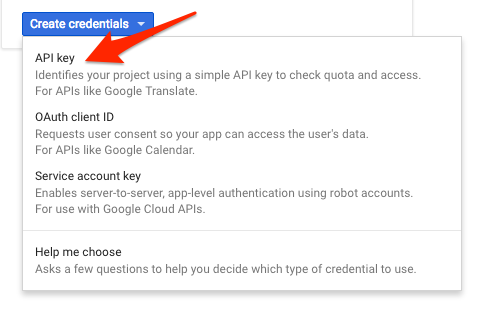
بعد ذلك، انسخ المفتاح الذي أنشأته للتو.
انسخ مفتاح واجهة برمجة التطبيقات إلى الحافظة، ثم احفظه في متغيّر بيئة في Cloud Shell باستخدام سطر الرمز التالي. احرص على استبدال YOUR_API_KEY بالمفتاح من الحافظة.
export API_KEY=YOUR_API_KEYفي هذا المثال، ستتم ترجمة السلسلة "My name is Steve" إلى الإسبانية. مرِّر النص المطلوب ترجمته، بالإضافة إلى متغيّر بيئة مفتاح واجهة برمجة التطبيقات الذي حفظته سابقًا، إلى Translation API باستخدام أمر curl التالي:
TEXT="My%20name%20is%20Steve"
curl "https://translation.googleapis.com/language/translate/v2?target=es&key=${API_KEY}&q=${TEXT}"
يجب أن تبدو استجابتك على النحو التالي:
{
"data": {
"translations": [
{
"translatedText": "Mi nombre es Steve",
"detectedSourceLanguage": "en"
}
]
}
}
في الردّ، يمكنك الاطّلاع على النص المترجَم بالإضافة إلى اللغة المصدر التي رصدتها واجهة برمجة التطبيقات.
بالإضافة إلى ترجمة النصوص، تتيح لك Translation API أيضًا رصد لغة النص. في هذا المثال، ستتعرّف على لغة سلسلتَين. مرِّر النص المطلوب فحصه، بالإضافة إلى متغيّر بيئة مفتاح واجهة برمجة التطبيقات الذي حفظته سابقًا، إلى Translation API باستخدام أمر curl التالي:
TEXT_ONE="Meu%20nome%20é%20Steven"
TEXT_TWO="日本のグーグルのオフィスは、東京の六本木ヒルズにあります"
curl "https://translation.googleapis.com/language/translate/v2/detect?key=${API_KEY}&q=${TEXT_ONE}&q=${TEXT_TWO}"
يجب أن تبدو استجابتك على النحو التالي:
{
"data": {
"detections": [
[
{
"confidence": 0.20671661198139191,
"isReliable": false,
"language": "pt"
}
],
[
{
"confidence": 0.97750955820083618,
"isReliable": false,
"language": "ja"
}
]
]
}
}اللغتان اللتان تعرضهما هذه العيّنة هما "pt" و "ja". هذه هي معرّفات ISO-639-1 للّغتَين البرتغالية واليابانية. تعرض قائمة اللغات التي تتيحها Translation API جميع رموز اللغات المحتملة التي يمكن عرضها.
لقد تعلّمت كيفية ترجمة النصوص باستخدام Cloud Translation API.
المواضيع التي تناولناها
- إنشاء طلب إلى Cloud Translation API واستدعاء واجهة برمجة التطبيقات باستخدام curl
- ترجمة النصوص
- استخدام إصدار Premium
- جارٍ رصد اللغة
الخطوات التالية
- يمكنك الاطّلاع على تطبيقات نموذجية لواجهة Translation API تم إنشاؤها باستخدام مكتبات برامج بلغات برمجة شائعة ومتنوعة.
- جرِّب Vision API وSpeech API.

